Բովանդակություն
Ուզու՞մ եք պահպանել ձեր պատրաստի ստեղծագործությունը Adobe Illustrator-ում որպես բարձր լուծաչափով jpeg: Դա ձեզանից ընդամենը մեկ րոպեից քիչ կխլի:
Ես գրաֆիկական դիզայներ եմ՝ Adobe ծրագրային ապահովման հետ աշխատելու ավելի քան ութ տարվա փորձով, և Adobe Illustrator-ը (հայտնի է որպես AI) ամենաշատն եմ օգտագործում ամենօրյա աշխատանքի համար:
Այս հոդվածում ես ձեզ ցույց կտամ, թե ինչպես արագ պահել Adobe Illustrator ֆայլը որպես JPEG:
Եթե Illustrator-ի սկսնակ եք, հավանաբար փորձել եք պահպանել jpeg: Պահպանել որպես տարբերակից: AI-ի լռելյայն ձևաչափերն են ai, pdf, svg և այլն: Այնուամենայնիվ, JPEG-ը դրանցից ՉԷ:
Այսպիսով, ինչպե՞ս եք պահում ֆայլը որպես JPEG ձևաչափ: Իրականում, դուք պետք է արտահանեք դրանք՝ հետևելով ստորև նշված քայլերին:
Եկեք սկսենք:
Նշում. այս ձեռնարկը նախատեսված է միայն Adobe Illustrator CC-ի համար (Mac օգտվողներ): Եթե դուք Windows համակարգչի վրա եք, սքրինշոթները տարբեր տեսք կունենան, բայց քայլերը պետք է նման լինեն:
Քայլ 1. Գնացեք Ֆայլ > Արտահանել > Արտահանել որպես :

Քայլ 2. Մուտքագրեք ձեր ֆայլի անունը Save As վանդակում և ընտրեք Ձևաչափ JPEG (jpg ) .

Քայլ 3. Ստուգեք Օգտագործել Artboards (Դուք կարող եք ընտրել Բոլորը կամ Range ) և սեղմեք Արտահանել կոճակը շարունակելու համար:
Երբեմն ձեզ կարող է անհրաժեշտ լինել միայն արտահանել հատուկ գեղարվեստական տախտակ, այս դեպքում Range վանդակում մուտքագրեք Artboard-ի համարը, որը դուք ունեք: ցանկանում են արտահանել. Եթեդուք պետք է արտահանեք մի քանի Artboards, օրինակ, Artboards 2-3-ից, այնուհետև կարող եք մուտքագրել Range վանդակում՝ 2-3 և սեղմել Export :
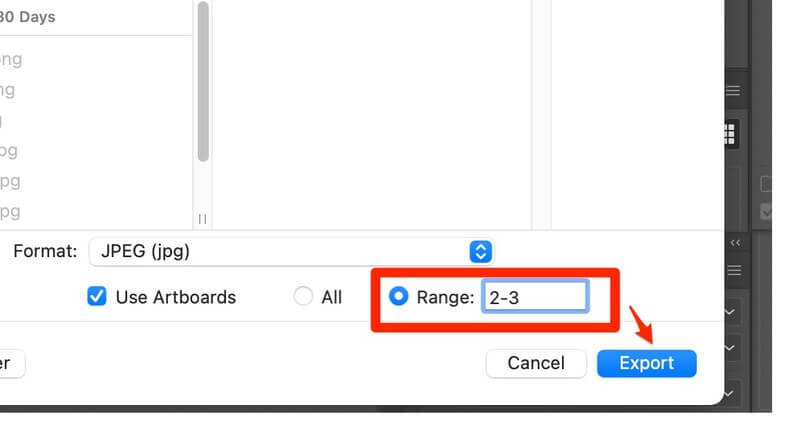
Նշում. նախքան հաջորդ քայլին անցնելը, եկեք նայենք Artboards : Ինչպե՞ս գիտեք, թե որ Artboard-ի Տեսականին եք ցանկանում արտահանել: Գտեք Artboards վահանակը ձեր AI ֆայլում, Range պետք է լինի թվեր (1,2,3) առաջին սյունակում (նշված կարմիրով):

Քայլ 4. Ընտրեք Գունավոր մոդելը կախված ստեղծագործությունից: Շատ դեպքերում ընտրեք CMYK գույնի կարգավորումները տպման և RGB գույնի կարգավորումները էկրանի համար:

Խորհուրդ. կարող եք իմանալ RGB-ի և CMYK-ի տարբերությունները այստեղ :
Քայլ 5. Ընտրեք ձեր պատկերի որակը (լուծաչափը) :
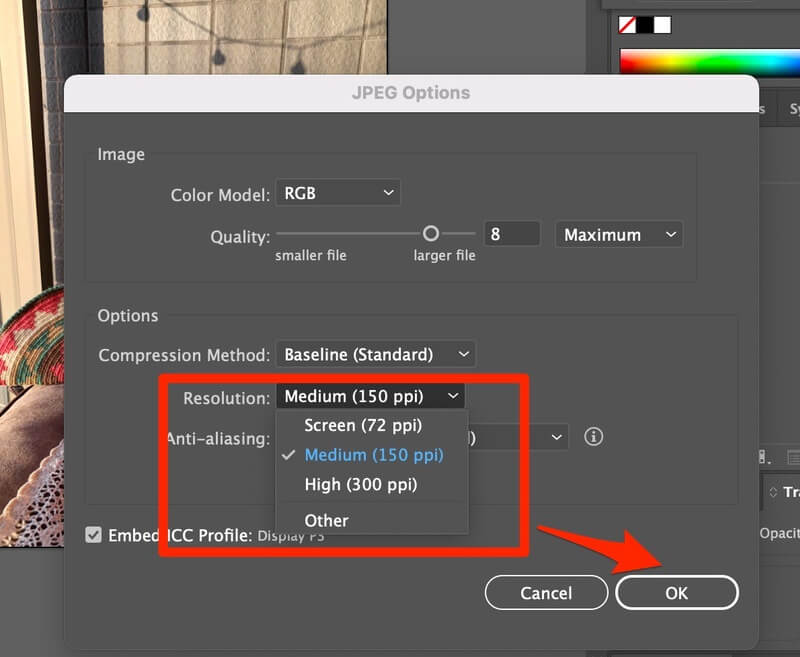
- Եթե պատկերն օգտագործում եք էկրանի համար կամ վեբում, ապա 72 ppi պետք է լավ լինի:
- Տպելու համար, հավանաբար, ցանկանում եք բարձր լուծաչափով (300 ppi) պատկեր:
- Դուք կարող եք նաև ընտրել 150 ppi երբ ձեր տպագրական պատկերը մեծ է և պարզ, բայց նախընտրելի է 300 ppi :
Քայլ 6. Սեղմեք OK և ամեն ինչ պատրաստ է:
YAY! Դուք պահպանել եք ձեր AI ֆայլը որպես JPEG:
Լրացուցիչ խորհուրդներ
Բացի Adobe Illustrator ֆայլը JPEG արտահանելուց, դուք կարող եք նաև պահպանել ֆայլը այլ ձևաչափերով, ինչպիսիք են PNG, BMP, CSS, Photoshop (psd),TIFF (tif), SVG (svg) և այլն:

Վերջնական բառեր
Տեսնու՞մ եք: Adobe Illustrator ֆայլը որպես jpeg պահելը շատ հեշտ և արագ է: Հուսով ենք, որ այս հոդվածը օգնել է լուծել ձեր պատկերի պահպանման խնդիրը: Թողեք մեկնաբանություն ստորև, եթե գործընթացում որևէ խնդիր ունեք, կամ եթե գտնում եք մեկ այլ հիանալի լուծում:
Ամեն դեպքում, ես կցանկանայի լսել դրանց մասին:

